
アップルが「iPadにとって市場最大のソフトウエアリリース」とうたうiOS 11の配信が始まった。数のうえではiPad向けの印象が強いアップデートだが、iPhoneにも多数の新機能が追加されている。コントロールセンターの刷新は、その1つだ。利用者がすぐに気づくような視覚的変化はないが、地味ながら、写真や動画のフォーマットも変更されており、容量の削減に貢献する。

基本的には利便性が向上するアップデートだが、これまでになかった機能が追加されるという意味では、利用者側での慣れやカスタマイズも必要になってくる。たとえば、コントロールセンターも1画面にすべての機能が収まっているという点では便利だが、よく使う機能がどこにあるかわからないということはありそうだ。そんな不満を解消する、iOS 11の設定方法を紹介していきたい。
1.コントロールセンターはカスタマイズして使うべし
iOS 11の見た目で、いちばん変化が大きいのはコントロールセンターだろう。コントロールセンターはWi-Fi、Bluetoothなどのオン・オフを行えるボタンや、画面の明るさの調整、AirDropの受信設定などがワンタッチでできるショートカットのこと。iOS 7から導入され、徐々に機能を進化させてきたが、これまで、音楽の操作をするためにはコントロールセンターを左方向にスワイプして、2画面目を表示させなければならなかった。
iOS 11のコントロールセンターは、これを1つの画面にすべて収めたというのが、これまでとの大きな違いだ。正方形や縦長のアイコンがズラッと並ぶ形に、デザインも変更になった。ワイヤレス関連の設定もWi-Fi、Bluetooth、フライトモードだけだったのが、3D Touchで強く押し込むとインターネット共有(テザリング)をオンにできたりと、多機能化しているのも特徴だ。

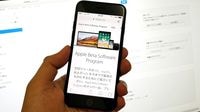






























無料会員登録はこちら
ログインはこちら